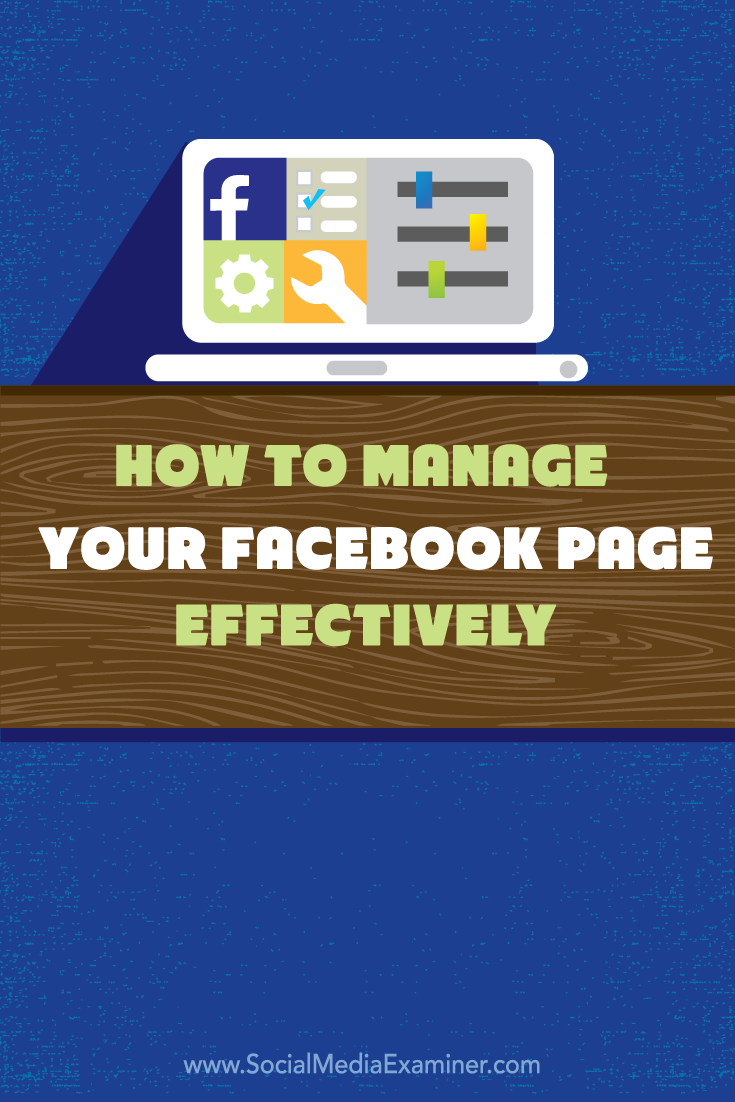Spravujete alespoň jednu firemní stránku na Facebooku?
Spravujete alespoň jednu firemní stránku na Facebooku?
Využíváte všechny funkce správce?
Stránky na Facebooku obsahují mnoho nástrojů, které pomáhají marketérům a majitelům firem vytěžit maximum z jejich firemní prezentace.
V tomto článku se s vámi podělím o to, jak využít funkce, nástroje a nastavení Facebooku k efektivní správě vaší firemní stránky.
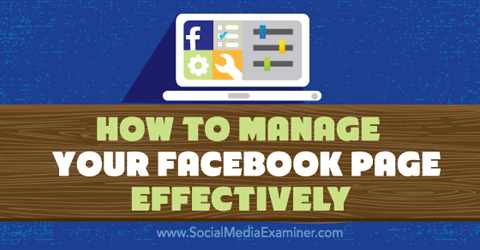
Poslechněte si tento článek:
Kde se přihlásit k odběru:
#1: Přístup k vašim stránkám na Facebooku
Existuje několik způsobů, jak přistupovat k vašim stránkám na Facebooku. Chcete-li zobrazit všechny stránky, ke kterým jste připojeni jako správce, editor, moderátor, inzerent nebo analytik, přejděte na záložky svých stránek. Tam klikněte na odkaz na požadovanou stránku.
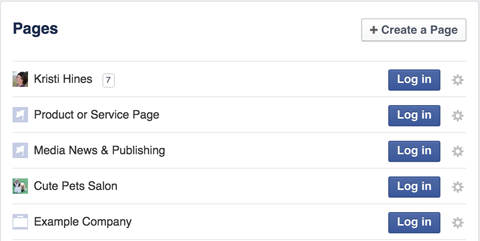
Chcete-li používat své stránky Facebooku k lajkování jiných stránek Facebooku nebo komentování příspěvků, kliknutím se přihlaste jako stránka. Navíc můžete vybrat ikonu kolečka nastavení a přidat konkrétní stránky do oblíbených v levém postranním panelu obrazovky Facebooku.
Případně můžete ke svým stránkám přistupovat pomocí rozbalovací šipky v nabídce v horní části obrazovky Facebooku.
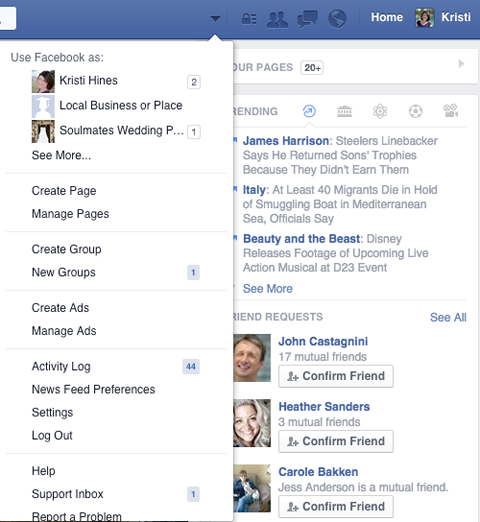
V horní části stránky Facebook se nachází menu, které vás nasměruje k hlavním funkcím vaší stránky. Toto menu byste měli vidět po přihlášení jako svůj osobní profil nebo jako svou stránku.

První položka v nabídce, Stránka, vás ze Zpráv, Oznámení, Přehledů, Nástrojů pro publikování a Nastavení přesměruje zpět na vaši stránku na Facebooku.

Tady jsou ostatní funkce.
Spolupracujte s uživateli soukromě prostřednictvím zpráv
Pokud chcete, povolte zprávy v nastavení obecné stránky. To umožní uživatelům Facebooku posílat soukromé zprávy na vaši stránku.

Poznámka: Můžete odpovídat pouze na zprávy, které vaše stránka obdržela. Nemůžete posílat zprávy (jako vaše stránka) lidem, kteří vám zprávu neposlali.
Skvělou funkcí ve Zprávách jsou uložené odpovědi. Vytvořte si šablonu běžných odpovědí, kterou můžete snadno přizpůsobit a odeslat prostřednictvím soukromých zpráv své stránky. Kliknutím na některou z vašich zpráv vytvořte novou odpověď.
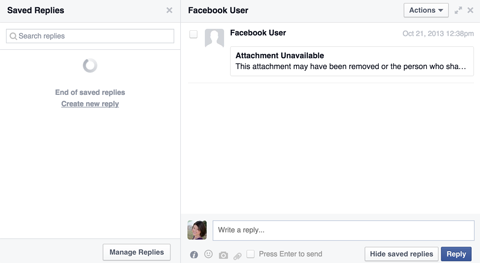
Zkontrolujte oznámení o nedávných zapojeních
Oznámení vám poskytnou rychlý přehled lidí, kteří se zapojili do vaší stránky, a také jejich interakce.

Pokud vás někdo požádá o kontaktní údaje pomocí výzvy na vaší stránce Facebook, jako je ta na obrázku níže, najdete je v sekci Žádosti v části Oznámení.
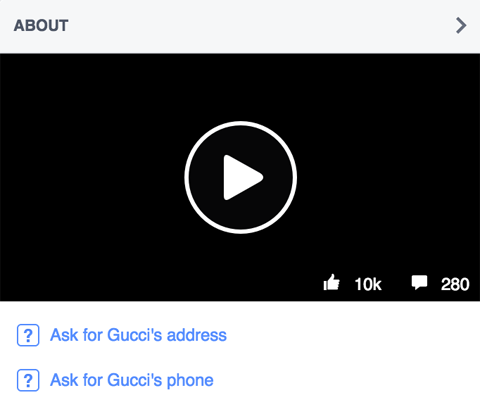
Úplnou časovou osu aktivit souvisejících s vaší stránkou, včetně toho, kdy jiní lidé nebo stránky zmiňují vaši stránku a kdy ostatní sdílejí příspěvky vaší stránky, najdete v části Oznámení v části Aktivita.
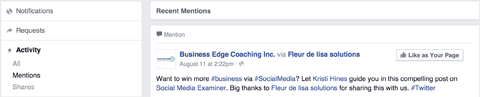
Prohlédněte si své analýzy pomocí funkce Insights
Insights jsou analýzy vaší stránky Facebook. Zde se dozvíte více o růstu publika a zapojení fanoušků vaší stránky.
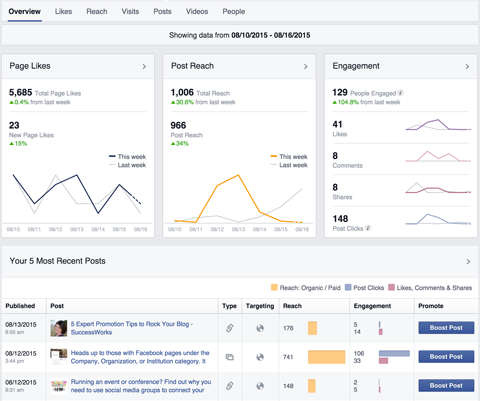
Inspekce vám ukáží, které příspěvky na stránce mají největší dosah a zda vaši fanoušci odpovídají vaší ideální zákaznické základně (věkové rozmezí, pohlaví a lokalita). Navíc se dozvíte, jak lidé vaši stránku objevují, když kliknete na kartu Návštěvy.
Naplánovat a publikovat příspěvky prostřednictvím nástrojů pro publikování
Funkce Nástroje pro publikování umožňuje vytvářet aktualizace na Facebooku, které mají být zveřejněny okamžitě, plánovat příspěvky, které mají být zveřejněny v budoucnu, a navrhovat příspěvky, které si můžete uložit na později.
Chcete-li okamžitě zveřejnit status, fotografii, video, nabídku, událost nebo milník, přejděte do sekce Zveřejněné příspěvky a klikněte na tlačítko Vytvořit vpravo nahoře.
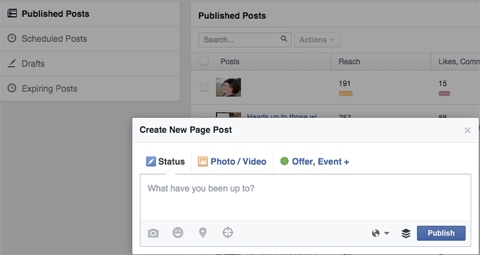
Chcete-li naplánovat status, fotografii nebo video příspěvek, přejděte do sekce Naplánované příspěvky a klikněte na tlačítko Vytvořit vpravo nahoře. Pomocí rozbalovacího seznamu vedle tlačítka Publikovat získáte možnosti naplánování, zpětného uložení nebo návrhu.
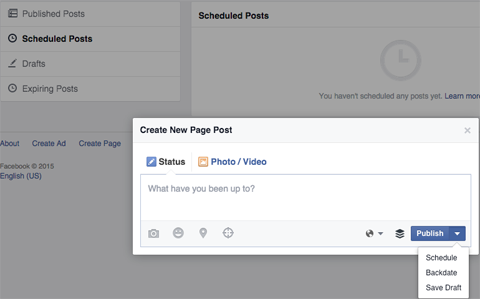
Nezapomeňte si také prohlédnout analytiku na kartě Zveřejněné příspěvky. Vyhledejte podle klíčového slova konkrétní aktualizace a prohlédněte si jejich statistiky. Kromě dosahu obsahuje i název aplikace, která byla použita k publikování příspěvku na vaší stránce.
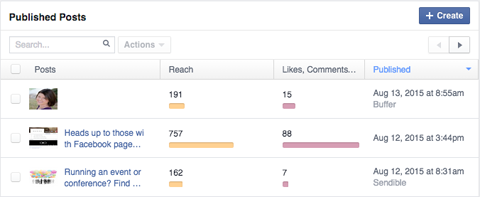
Pomocí těchto údajů můžete zjistit, které příspěvky mají největší zapojení, a určit, zda mají příspěvky sdílené prostřednictvím vaší stránky větší dosah než příspěvky sdílené prostřednictvím nástrojů třetích stran.
#3: Konfigurace nastavení stránky
Nastavení vaší stránky umožňuje řídit vše od viditelnosti až po role správce a další. Přístup k nastavení získáte na pravé straně horní nabídky stránky.
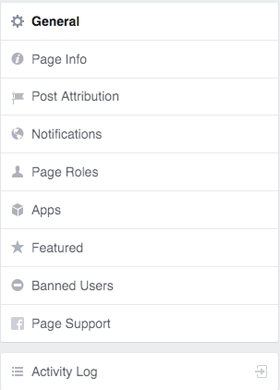
Podívejte se na jednotlivé části nastavení stránky.
Konfigurace obecných nastavení
Obecná nastavení stránky na Facebooku umožňují konfigurovat možnosti viditelnosti stránky, soukromých zpráv, oprávnění k označování a moderování komentářů.
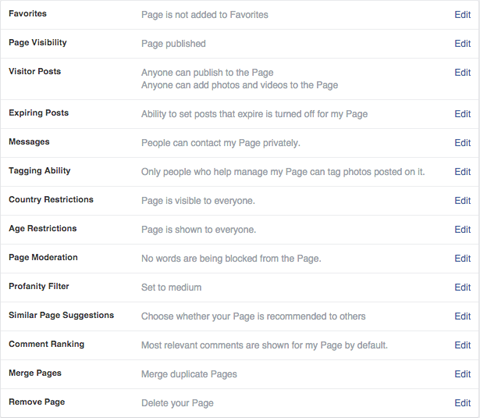
Kliknutím na tlačítko Upravit můžete změnit kteroukoli z těchto částí.

Chcete si s jistotou zajistit budoucnost? Je vaším úkolem přinést větší příjmy, přilákat lepší potenciální zákazníky nebo zvýšit známost vaší společnosti či klientů? Social Media Marketing Society je nejlepším zdrojem informací pro obchodníky – místem, kde můžete objevit nové marketingové nápady, zlepšit své výsledky, získat podporu a stát se nepostradatelnými. Připojte se k tisícům svých kolegů a získejte průběžné školení, podporu od profesionálů a přístup do komunity podporujících marketérů, kteří rozumí vašemu boji.
PŘIDEJTE SE TEĎ – PRODEJ KONČÍ 26. BŘEZNA!
Aktualizovat informace o stránce
Nastavení Informace o stránce vás přesměruje na kartu O stránce na Facebooku. To vám umožní aktualizovat kategorii stránky, název, umístění, popis a další pole specifická pro váš typ stránky.
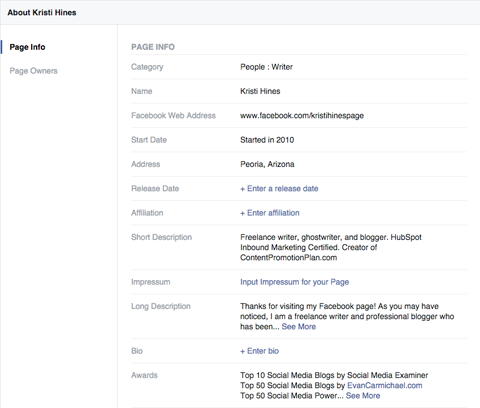
Chcete-li upravit položky na kartě O stránce, najeďte myší na konkrétní část a zobrazí se tlačítko Upravit.
Determine Post Attribution
V nastavení Post Attribution vyberte, zda chcete, aby se příspěvky připisovaly vaší stránce, nebo vašemu osobnímu profilu.
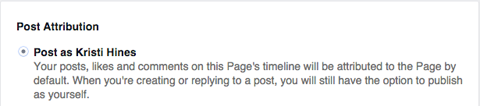
Většina firem bude chtít, aby se příspěvky připisovaly stránce. Při publikování aktualizací máte stále možnost přepnout přiřazení na svůj osobní profil.
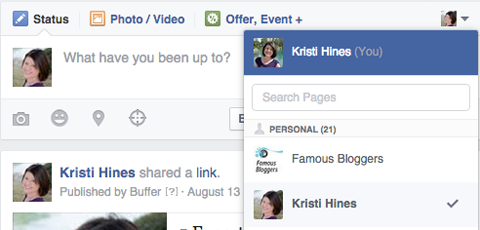
Pokud chcete, můžete změnit přiřazení i u komentářů.
Rozhodněte, jaká oznámení chcete dostávat
Nastavení oznámení vám umožňuje nakonfigurovat, jak a kdy chcete být informováni o konkrétní aktivitě související s vaší stránkou.
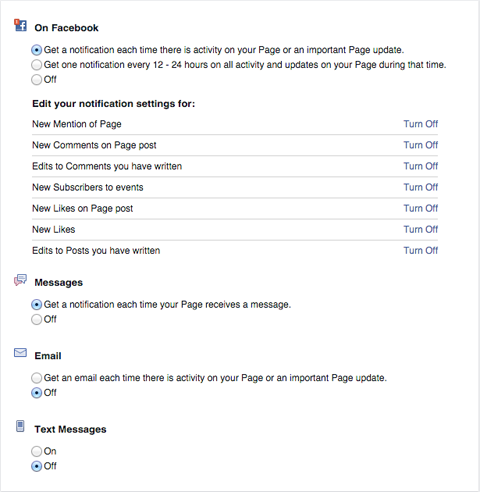
V závislosti na množství aktivity, kterou přijímáte, a na tom, jak rychle potřebujete reagovat, můžete zapnout nebo vypnout oznámení e-mailem nebo textem. Všechna oznámení budete dostávat prostřednictvím Facebooku.
Přidávání a úprava rolí stránky
V nastavení Role stránky přidávejte na svou stránku na Facebooku uživatele a v případě potřeby upravujte jejich role.
Poznámka: Práva správce chcete udělit pouze těm, kterým stoprocentně důvěřujete. Mají právo přidávat, odebírat a měnit role ostatních uživatelů, včetně těch vašich.
Podívejte se na tuto tabulku ze stránky nápovědy Facebooku, kde se dozvíte více o oprávněních pro jednotlivé role.
Tabulka by vám měla pomoci určit, kteří členové týmu by měli být přidáni na vaši stránku a pod jakou rolí.
Konfigurace aplikací
Nastavení aplikací umožňuje konfigurovat vlastní karty, které byly přidány na vaši stránku na Facebooku.
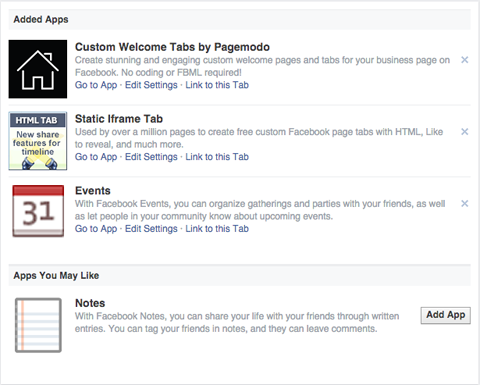
Vaše aplikace na Facebooku vytvářejí vlastní obsah, který se zobrazuje v nabídce pod vaší titulní fotografií, a také to, co je v poli Aplikace v levém postranním panelu vaší stránky.
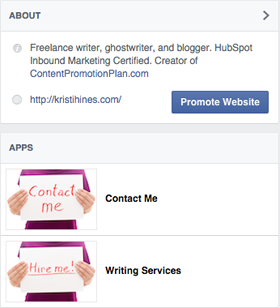
Určení doporučených nastavení
Nastavení doporučených funkcí vaší stránky umožňuje veřejně zobrazovat ostatní stránky, které má vaše stránka ráda, a také váš osobní profil, protože jste vlastníkem své stránky.
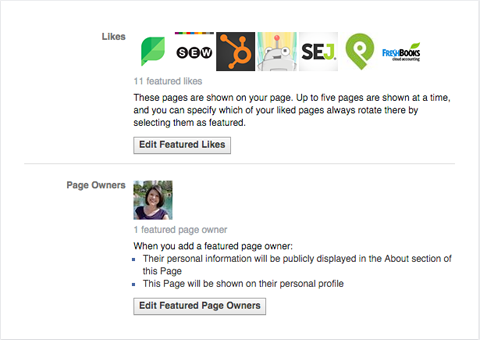
Představené stránky se zobrazují v levém postranním panelu vaší stránky. Tuto část použijte ke zvýraznění dalších stránek vlastněných vaší firmou, prodejců a partnerů a také představených zákazníků. Tuto sekci lze přeuspořádat tak, aby se zobrazovala nad nebo pod vašimi aplikacemi, fotografiemi, videi a příspěvky návštěvníků.
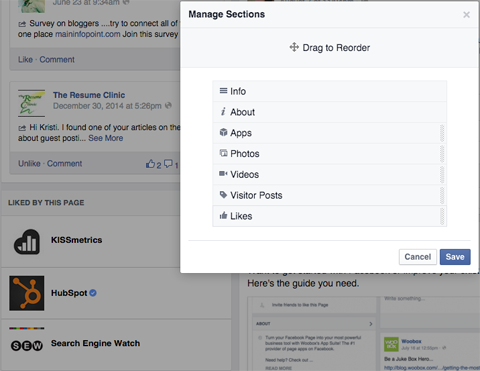
Vlastníci doporučených stránek se zobrazují na kartě O vaší stránce.
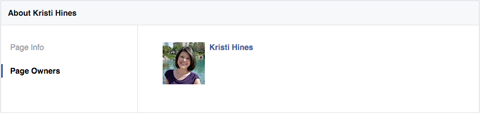
Kromě toho, když zveřejňujete příspěvky na stránce na svém osobním profilu, je to jediné místo, kde může být váš profil propojen se stránkou na Facebooku.
Kontrola nastavení zakázaných a dalších uživatelů
Nastavení zakázaných uživatelů nezobrazuje pouze lidi, kterým jste zakázali přístup na vaši stránku, ale umožňuje vám procházet lidi, kterým se vaše stránka líbí, stránky, kterým se vaše stránka líbí, odběratele a správce vaší stránky.
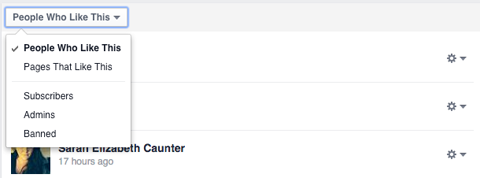
Kliknutím na ikonu nastavení vedle jmen lidí, kterým se vaše stránka líbí, jim můžete přiřadit konkrétní role na stránce, pokud chcete, aby vám pomáhali spravovat vaši stránku. Ikona nastavení vedle jmen, která jste zakázali, umožňuje odvolat zákaz.
Zadávání požadavků prostřednictvím podpory stránky
Pokud jste požádali o podporu své stránky, tyto požadavky se zobrazí v sekci Podpora stránky. Požadavky na podporu je třeba zadávat prostřednictvím příslušných odkazů v Centru nápovědy.
Zobrazení záznamu o činnosti
Záznam o činnosti umožňuje zobrazit veškeré podrobnosti o veškeré činnosti na vaší stránce. Máte možnost filtrovat jej na vlastní příspěvky, příspěvky ostatních, poznámky, události a další typy aktivit.
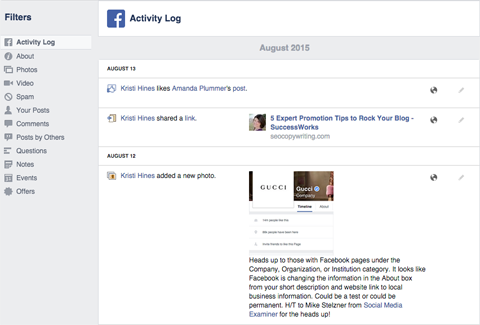
V závislosti na typu příspěvku kliknutím na ikonu tužky získáte možnosti zvýraznění, skrytí nebo odstranění příspěvku.
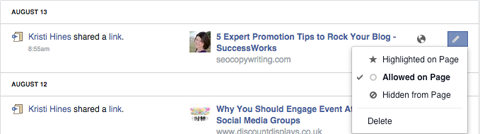
Tyto možnosti také umožňují skrýt příspěvky ostatních z vaší stránky nebo zrušit označení sebe sama z příspěvků.
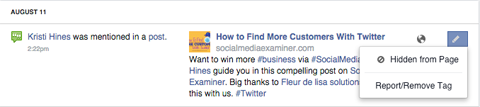
Kliknutím na datum pod aktivitou můžete zobrazit příspěvek na Facebooku, zobrazit konkrétní zapojení a reagovat na případné komentáře.
Na závěr
Jak vidíte, Facebook nabízí velké množství funkcí, nástrojů a nastavení, které vám pomohou spravovat vaši firemní stránku na Facebooku. Projděte si všechny tyto možnosti a určete, které z nich budou pro váš marketing na Facebooku nejužitečnější.
Co myslíte? Jaké tipy, které pomáhají lidem spravovat jejich stránku na Facebooku, máte vy? Spravujete svou stránku přímo na Facebooku, nebo prostřednictvím nástrojů třetích stran? Podělte se o své zkušenosti a doporučení v komentářích!